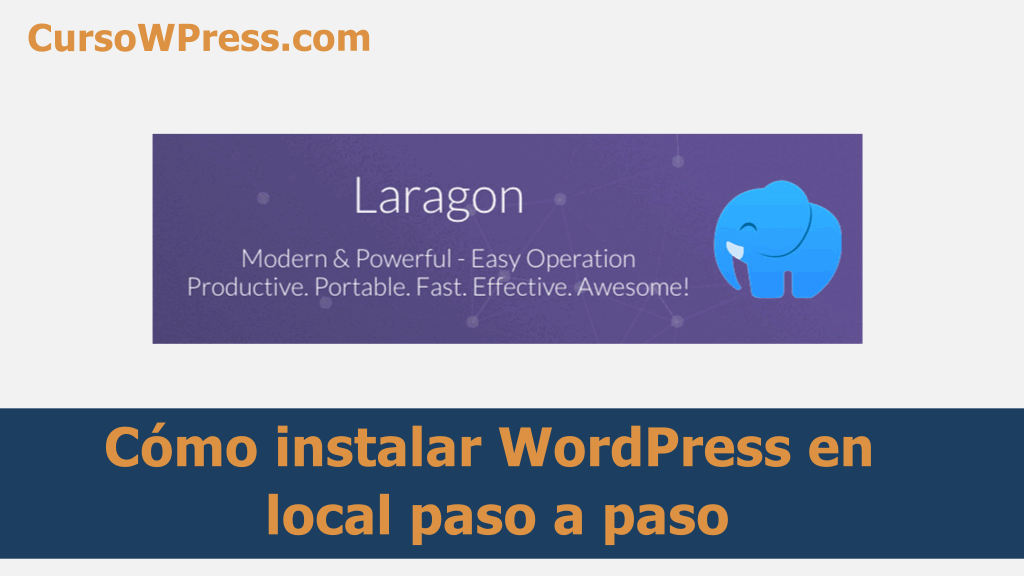Una de las mejores opciones para hacer experimentos y pruebas en WordPress es en un environnement de développement.
Aujourd'hui, il existe des dizaines d'options pour travailler avec WordPress sur votre ordinateur sans hébergement.
Nous vous en avons déjà parlé.
Comment utiliser XAMPP pour installer WordPress localement
Mais de nouvelles solutions et ressources semblent constamment fonctionner localement.
L'une des alternatives pour installer WordPress localement que nous avons le plus aimé ces derniers mois est Laragon.
Qu'est-ce que Laragon et pourquoi le recommandons-nous pour installer WordPress localement?
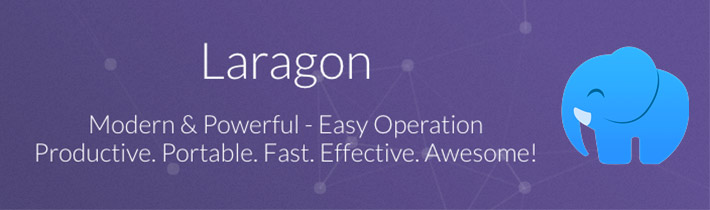
Laragon es un entorno de desarrollo local sencillo, rápido y fácil de usar.
Si te mueves bastante bien con la programmation y el desarrollo la toile te agradará saber que con Laragon puedes trabajar con:
- Git,
- Phpmyadmin,
- js
- MongoDB,
- Python
- Django
- Ballon
- Postgres,
- Rubis,
- Java
Ahora, si en tu caso tienes un perfil de Nom d'utilisateur avec Blog en WordPress que no sabe programación, te decimos: no te preocupes.
Laragon es una utilidad que tiene como objectif hacerte la vida más fácil.
Pour travailler avec Laragon Vous n'avez pas besoin de savoir programmer ou d'être un expert en technologie. Vous verrez à quel point il est facile d'installer WordPress localement étape par étape à l'aide de cet outil.
Au fait:
C'est l'une des raisons pour lesquelles nous recommandons d'utiliser Laragon.
Est facile à installer, à utiliser et il est léger et très stable (encore plus stable que d'autres outils comme XAMPP ou WAMPP)
Ce dont vous avez besoin pour installer WordPress localement étape par étape
Prenez note, car pour installer WordPress localement à l'aide de Laragon, vous aurez besoin de:
- UNE l'ordinateur (Laragon ne fonctionne qu'avec Windows, de cette façon si vous utilisez Mac ou Linux, vous pouvez rechercher d'autres options ou extraire des émulateurs)
- Connexion Internet (Nous l'utiliserons pour télécharger Laragon et il utilisera la connexion pour télécharger WordPress, mais nous vous en parlerons en détail sous peu)
- Télécharger Laragon desde la web oficial: https://laragon.org/download
- Suivre la instructions que nous partageons avec vous dans ce tutoriel détaillé
Comment installer WordPress localement étape par étape avec Laragon
Une fois que vous avez téléchargé Laragon à partir de son site Web (laragon.org), vous devez l'installer sur votre ordinateur.
Installez Laragon c'est aussi simple que d'installer n'importe quel autre type de programme sur votre PC.
Vous n'aurez aucun inconvénient à l'activer.
Cet environnement de développement local a un interface assez simple auquel vous finissez par vous habituer après un certain temps.
Laragon propose deux façons d'installer WordPress localement:
- Forme direct (Vous n'aurez qu'à cliquer quelques fois et Laragon se charge lui-même du téléchargement de WordPress et autres)
- Forme Manuel (avec des étapes assez similaires à celles que nous suivons pour installer WordPress localement en utilisant XAMPP).
Cette fois, nous allons vous montrer comment installer WordPress sur votre ordinateur en utilisant la manière directe.
Installer WordPress sur votre ordinateur en utilisant la manière directe avec Laragon
C'est le moyen le plus simple d'avoir WordPress sur votre ordinateur en utilisant Laragon.
Tout d'abord, nous nous assurons que vous avez correctement installé Laragon sur votre ordinateur.
Vous devriez voir l'icône d'éléphant bleu incomparable sur votre bureau Windows.
Si vous ne le voyez pas, essayez de le rechercher en utilisant le gagner la barre de recherche et y écrivant laragon:
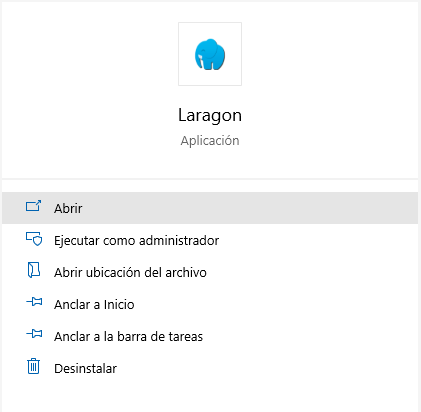
L'interface
Comme nous l'avons mentionné au début:
L'interface de cet environnement de développement est assez simple.
Lorsque vous l'exécutez, vous trouvez un écran comme celui-ci:
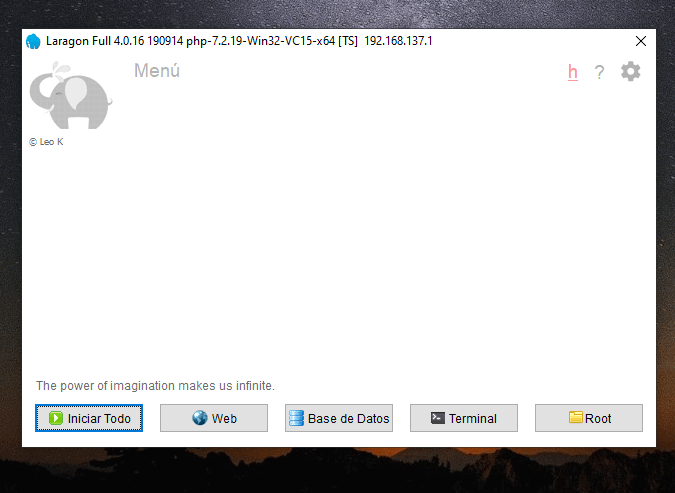
Tout préparer pour l'installation
Avec Laragon en cours d'exécution, la prochaine étape est démarrer tous les services.
Pour démarrer les services et utilitaires essentiels pour pouvoir installer WordPress, il vous suffit d'appuyer sur le bouton:
Tout démarrer
(C'est le bouton avec la flèche verte à gauche)
Ce bouton s'exécute Apache y MySQL, qui, comme vous le savez déjà, sont nécessaires pour installer WordPress.
Créer un site Web WordPress local
Lorsque Apache et MySQL fonctionnent sur votre Laragon, vous devez sélectionner l'option qui dit: "menu».
Vous devez faire très attention car pas un bouton.
Es una opción que encuentras en la parte superior junto al Logo del elefante azul.
Maintenant, selon que vous avez installé Laragon en espagnol ou dans une autre langue, la description de ce qui suit peut varier un peu, le fait est que vous pouvez cliquer sur l'option qui dit:
Création rapide de site Web
Et puis sélectionnez l'option:
WordPress
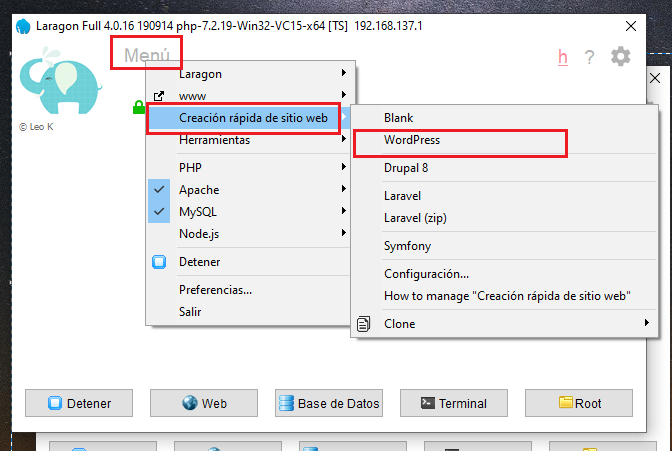
Ce qui se passe à ce stade, c'est que Laragon vous montre une barre où vous devez écrire le nom de votre projet.
Puedes utilizar el nombre que être.
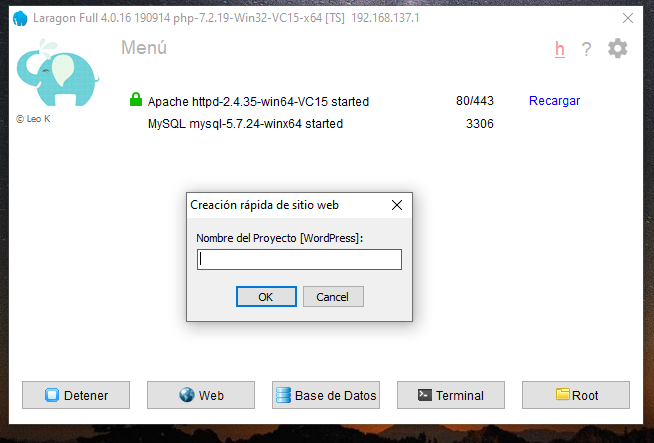
Lorsque vous écrivez le nom que vous souhaitez que votre environnement de test WordPress prenne localement, appuyez sur OK.
Ici, Laragon s'occupe de télécharger WordPress directement depuis le site officiel (vous n'aurez rien à télécharger, ni à installer quoi que ce soit manuellement comme nous le faisons dans d'autres environnements locaux tels que le populaire XAMPP).
Configuration du Web local
Una vez que Laragon ha descargado WordPress y completado ciertas configuraciones (esto es algo que sabrás justo en el instante en que las barres de progreso de descarga se llenen por completo de color verde) la dirección dirección URL de tu web de prueba aparecerá ahí en la interface:
Clique sur le adresse adresse URL (Les URL générées par Laragon sont similaires à ceci: WordPressLocal.Test en d'autres termes: elles ont toutes l'extension .Test).
Se abrirá el le navigateur que utilizas por default en tu ordenador.
Ici, vous verrez l'écran d'installation de WordPress:
- Vous sélectionnez la langue que vous souhaitez utiliser dans l'installation de votre environnement local
- Cliquez sur l'option continuer
- Entrez les informations de la base de données (vous lui donnez le nom que vous voulez)
- Vous cliquez sur Installer et ce qui va se passer, c'est que WordPress sera installé
- La prochaine chose à faire est de sélectionner un nom d'utilisateur et un mot de passe pour accéder à votre site Web WordPress local à partir de / wp-admin
- Intelligent
Installer WordPress localement à l'aide de cet outil est assez simple, surtout si vous suivez le tutoriel étape par étape, mais ce n'est que le début.
Pour en savoir plus sur les liens vers ce gestionnaire de contenu Web, vous pouvez vous inscrire à l'adresse meilleur cours en ligne en espagnol du meilleur gestionnaire de contenu Web: WordPress.